Safari, Chrome och Firefox har problem med felkod 224003 som måste åtgärdas. Det här felet är ofta associerat med Widevine Content Decryption Module, en avgörande komponent för att skydda upphovsrättsskyddade media genom DRM. Den främsta orsaken till att det inträffar beror på föråldrade eller saknade plugins, kompatibilitetsproblem eller inaktiverade komponenter. Praktiskt taget kommer du att behöva felsöka varje webbläsare för att se huvudproblemet, det är därför vi är här. Idag hjälper vi dig att övervinna det här problemet genom att åtgärda det med stegen som ingår här. Dessutom inkluderar vi ytterligare verktyg som du kan använda för att enkelt fixa skadad video och kvalitet.
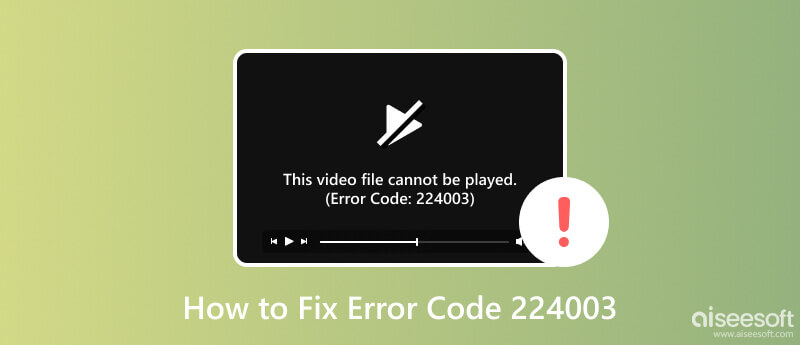
Vad är felkod 224003? Det är en av de vanligaste felkoderna vid uppspelning av mediainnehåll, särskilt i webbläsare. Det här felet inträffar när du försöker strömma videor eller annat multimediainnehåll online, och det är kopplat till problemet med Adobe Flash Player. Denna Flash Player är ett populärt plugin för att spela multimediainnehåll i vilken webbläsare som helst. När den här koden visas betyder det att det finns ett problem med plugin-programmet eller dess konfiguration.
När du stöter på det här felet finns det många vanliga orsaker till att det händer. Så om du vill gräva djupare i problemet, läs följande information.
Användning av en äldre Flash Player kan resultera i det här felet, eller om du använder en inkompatibel version i din webbläsare och försöker spela upp en video.
Att ställa in en konfiguration som har ställts in i en webbläsare kommer att orsaka en konflikt med plugins, vilket resulterar i ett fel. Det kan bero på säkerhetsinställningar, tillägg och andra webbläsarrelaterade faktorer.
Eftersom vi pratar om webbläsare skulle du inte kunna spela några videor på någon plattform online utan att ha en internetanslutning. En dålig eller instabil anslutning under uppspelningsprocessen kan utlösa detta fel.
Eftersom felet 224003 är ett populärt ämne i en webbläsare så finns det motåtgärder du måste vidta för att förhindra att det händer. I följande information listade vi fyra möjliga sätt du kan göra för att förhindra att felet inträffar igen eller i framtiden.
Flash Player är nödvändigt för de flesta webbläsare eftersom det är en plug-in; det finns inget sätt att den automatiskt uppdaterar sig själv till den senaste. För att göra det måste du öppna Adobes webbplats, ladda ner och installera den senaste versionen av plugin-programmet. Om du vill ha ett detaljerat steg kan du söka efter hur man uppdaterar Adobe Flash Player i din webbläsare, och det finns ett gäng handledningar tillgängliga.
Cache och cookies är data som lagras på din dator på webben. Att rensa den kan förbättra webbläsarens prestanda och undvika konflikter med Flash Player. Du kan gå till webbläsarens inställningar och hitta alternativet att rensa webbinformationen.
Bortsett från det finns det tredjeparts plugins eller tillägg som hindrar dig från att samarbeta med Flash Player, och på grund av det får du alltid felkod 224003. Stäng tillfälligt av plugins och tillägg du använder i din webbläsare för att undvika konflikten mellan den och multimediauppspelningen på webben.
Du behöver en stark internetanslutning för att spela upp en video i vilken webbläsare som helst. Utan en anslutning skulle du inte kunna spela upp en video. Testa att starta om routern och se om den kommer att gå snabbare, eller så kan du ansluta till ett annat nätverk för att utesluta anslutningsproblem.
Safari är standardwebbläsaren som är populär och endast begränsad till Mac-enheter och andra Apple-enheter. Även om det är under ett av de bästa operativsystemen, händer fortfarande felet i multimediaspelaren här. Hur fixar jag felkod 224003? Läs stegen nedan när vi lär dig hur.
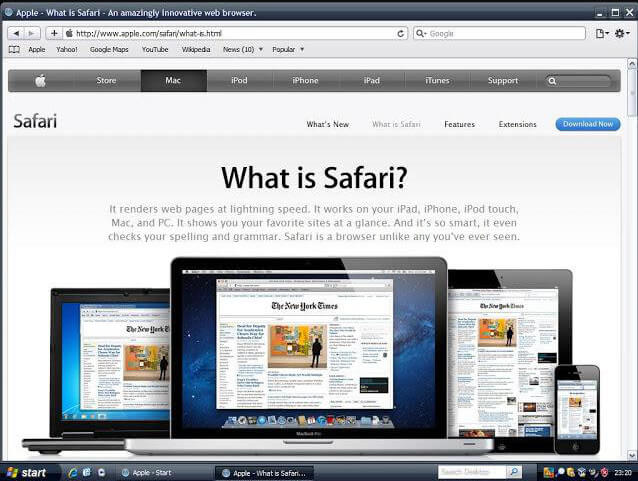
Google Chrome är den mest populära webbläsaren som används av miljarder användare. Ändå kommer vissa fel att hända med den som du kan fixa idag. I följande information, om du får ett meddelande som säger att den här videon inte kan vara spelarens felkod 224003 när du använder Google, då är detta lösningen.
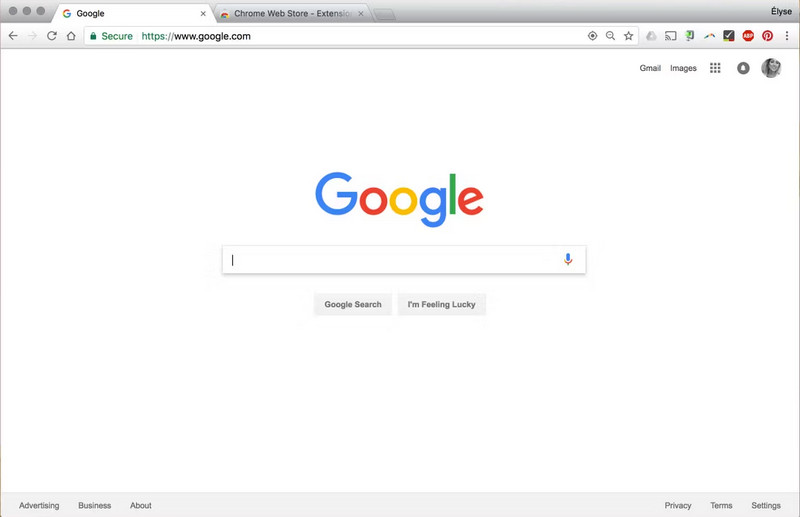
Mozilla Firefox stöder nämnda plugin, och när ett meddelande medan du tittar hör ser ut som att den här videofilen inte kan spelas upp, felkod 223004, måste du lösa det. Läs följande steg om hur du utför det.
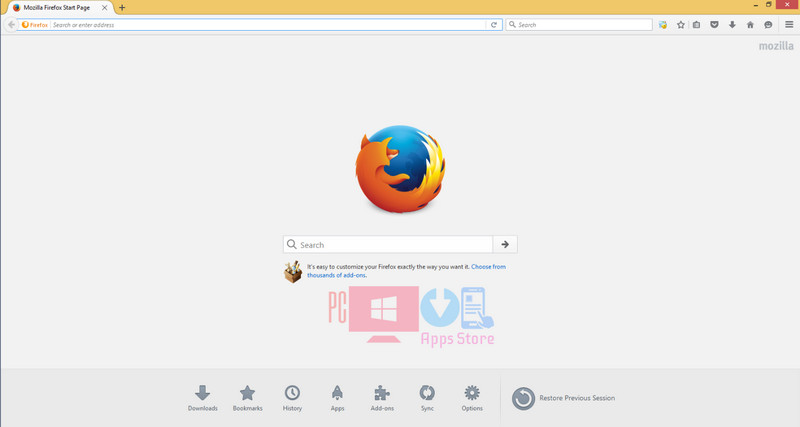
hur man fixar felkod 224003 på iphone
När en video är skadad är den bästa lösningen att använda en dedikerad programvara för videoreparation som du bara kan hitta på Aiseesoft Video Reparation. Appen har en avancerad algoritm som kan analysera trasiga videor och åtgärda dem direkt. Den har förmågan att fixa eventuella problem du stöter på med den nedladdade filen. Expert eller inte, du kan hantera att använda den. Lär dig mer om den här appen genom att ladda ner den på din dator idag.
100 % säker. Inga annonser.
100 % säker. Inga annonser.
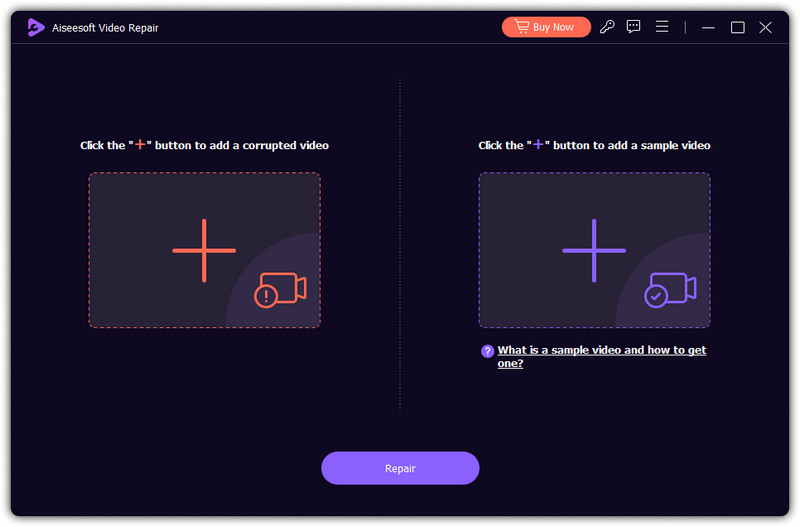
Vad är Adobe Flash Player?
Adobe Flash Player är ett plugin för att spela upp videor och leverera rikt webbinnehåll. Nu kan plugin-programmet installeras på Android och andra iOS-enheter. Med den kan du strömma bättre video och ljud, visa multimedia och köra internetappar enkelt.
Hur fixar jag felkod 224003 på min iPhone?
Att fixa felkod 224003 på din iPhone kan lösas genom att starta om enheten. Om den här metoden inte fungerar, bör du ladda ner en annan webbläsare på din enhet för att undvika det här problemet igen.
Hur fixar jag att den här videon inte kan spelas upp på grund av ett tekniskt fel?
Du kan ladda ner programvara för videoreparation som kan reparera tekniska fel på din video. Men om det inte går att hämta måste du be om professionell hjälp för att åtgärda problemet.
Vad är felkod 224003 på 123movies?
123movies är en obehörig streamingplattform och webbplatsen kan ha frekventa störningar, inklusive felkoden 224003. Du kan undvika att detta fel inträffar igen genom att använda övervägda lagliga alternativ för att streama filmer och TV-program.
Stöds Adobe Flash Player på iPhone?
Det finns olika typer av mobila webbläsare som stöder Adobe Flash Player på iPhone, och du kan alla hitta dem i AppStore.
Slutsats
Fel 224003 händer i vilken webbläsare som helst på grund av komplikationer relaterade till Adobe Flash Player. Efter att ha läst den här artikeln har du lärt dig tekniker för att åtgärda det här felet. I kommentarsavsnittet, dela dina tankar om lösningarna vi har tillhandahållit när felet inträffar på din Safari, Chrome och Firefox.

Reparera dina trasiga eller skadade videofiler på några sekunder med bästa kvalitet.
100 % säker. Inga annonser.
100 % säker. Inga annonser.